PS基础标尺、旋转、裁剪使用方法图解
摘要:今天为大家分享PS基础标尺、旋转、裁剪使用方法,主要是处理一些有角度问题的大图片,一起来看看吧!方法/步骤在工具栏选标尺工具,测量一边角度。...
今天为大家分享PS基础标尺、旋转、裁剪使用方法,主要是处理一些有角度问题的大图片,一起来看看吧!
方法/步骤
在工具栏选标尺工具,测量一边角度。
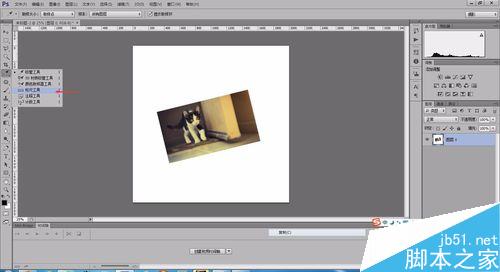

在图像菜单-图像旋转-任意角度
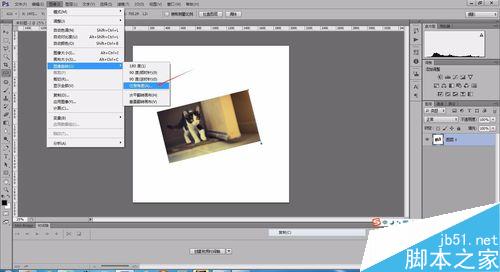
出现选框按确定就好,你会发现图片自动旋转了

选裁剪工具裁出图片

图像菜单里选择画布大小
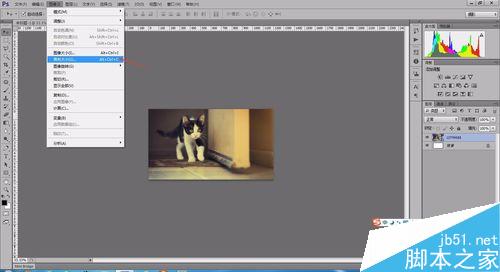
选相对后在输入框填入20并选白色,画出边框。

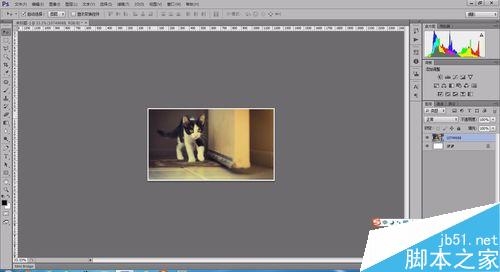
以上就是PS基础标尺、旋转、裁剪使用方法介绍,操作很简单的,希望通过这篇文章能给大家带来一定的帮助!
【PS基础标尺、旋转、裁剪使用方法图解】相关文章:
★ PS不为人知功能:Photoshop的联系表工具的使用方法图文解析
上一篇:
ps导出gif图步骤图解
下一篇:
在PS中给图片创建透明渐变效果
